win10开始菜单找不到相机怎么办 win10电脑开始菜单找不到相机解决方法
更新时间:2023-09-08 10:14:36作者:runxin
在笔记本win10电脑中自带有摄像头功能,因此用户可以选择开启相机功能来进行拍照,而在开始菜单中就能够找到电脑中所有的功能程序,然而有些用户却发现自己win10系统开始菜单中没有相机功能,对此win10开始菜单找不到相机怎么办呢?以下就是小编教大家win10电脑开始菜单找不到相机解决方法。
具体方法:
方法一
右键左下角的Windows图标,选择设置,找到相机,确保相机功能是否开启。
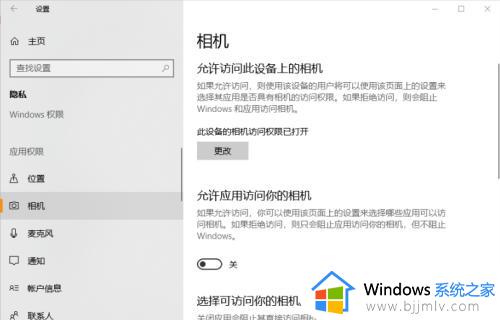
方法二
1、快捷键“win+x”,选择设备管理器。
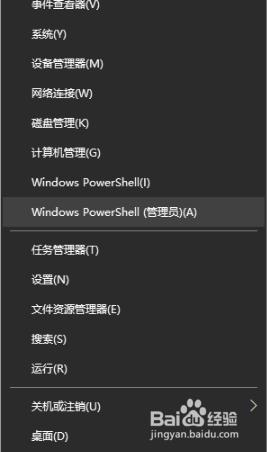
2、找到照相机,若是空的,点击查看,选择“显示隐藏的设备”。

3、选中照相机,右键“更新驱动程序”,然后重启电脑。
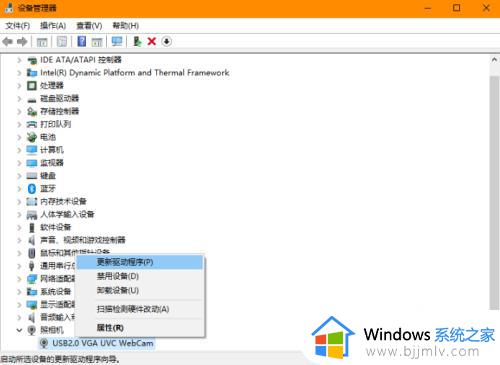
方法三
1、快捷键“win+r”,输入regedit,进注册表。
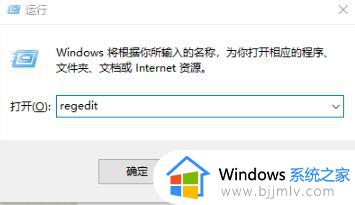
2、找到HKEY_LOCAL_MACHINE SOFTWARE Microsoft Windows Media Foundation Platform,新建DWORD(32位)值(D),命名为“EnableFrameServerMode”,数值默认设置为0;
据此,相机可以使用了。
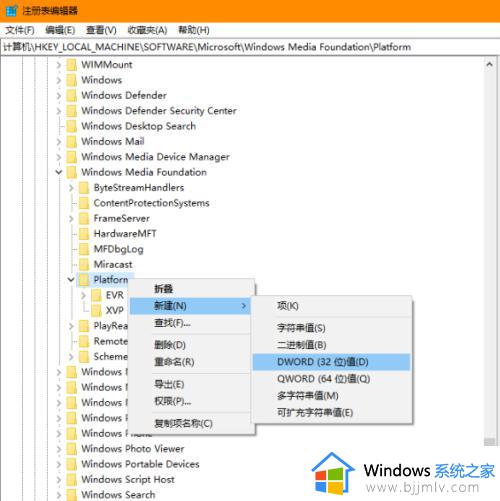
上述就是小编给大家讲解的win10电脑开始菜单找不到相机解决方法全部内容了,如果您也遇到此类问题,可以按照小编讲解的方法来解决,希望这些方法能帮助到大家。
win10开始菜单找不到相机怎么办 win10电脑开始菜单找不到相机解决方法相关教程
- win10开始菜单找不到程序选项怎么办 win10开始菜单找不到应用程序如何解决
- win10开始菜单不能打开怎么办 win10开始菜单无法打开解决方案
- win10开始菜单中找不到软件怎么办?win10开始菜单不显示所有应用处理方法
- Win10开始菜单打不开怎么解决 Win10开始菜单无法点击怎么办
- win10菜单打不开怎么办 win10开始菜单打不开 如何解决
- win10开始菜单怎么改到左边 win10开始菜单如何调回左边
- win10开始菜单一直转圈怎么办 win10开始菜单转圈圈修复方法
- win10开始菜单不见了怎么办 win10开始菜单消失了如何恢复
- 怎么更改开始菜单样式win10 win10修改开始菜单格式的方法
- win10开始菜单栏变经典的方法 win10开始菜单怎么变回经典
- win10如何看是否激活成功?怎么看win10是否激活状态
- win10怎么调语言设置 win10语言设置教程
- win10如何开启数据执行保护模式 win10怎么打开数据执行保护功能
- windows10怎么改文件属性 win10如何修改文件属性
- win10网络适配器驱动未检测到怎么办 win10未检测网络适配器的驱动程序处理方法
- win10的快速启动关闭设置方法 win10系统的快速启动怎么关闭
win10系统教程推荐
- 1 windows10怎么改名字 如何更改Windows10用户名
- 2 win10如何扩大c盘容量 win10怎么扩大c盘空间
- 3 windows10怎么改壁纸 更改win10桌面背景的步骤
- 4 win10显示扬声器未接入设备怎么办 win10电脑显示扬声器未接入处理方法
- 5 win10新建文件夹不见了怎么办 win10系统新建文件夹没有处理方法
- 6 windows10怎么不让电脑锁屏 win10系统如何彻底关掉自动锁屏
- 7 win10无线投屏搜索不到电视怎么办 win10无线投屏搜索不到电视如何处理
- 8 win10怎么备份磁盘的所有东西?win10如何备份磁盘文件数据
- 9 win10怎么把麦克风声音调大 win10如何把麦克风音量调大
- 10 win10看硬盘信息怎么查询 win10在哪里看硬盘信息
win10系统推荐